Micra Multi Play wechseln
Contents
- 1 Micra Multi Play wechseln
- 1.1 Multiplayer mit der Switch -Version von Micra + Zusammenfassung der Umgang mit IT [Integrated Version (BE)]]
- 1.1.1 Wie man mit Multiplayer -Misserfolg umgeht
- 1.2 [Integrierte Version MICRA] Multiplayer mit Switches, PS4 und Smartphone -Versionen
- 1.3 Verwandter Artikel
- 1.4 21 Feedback zu “[Integrated Version Micra] Switch, PS4, Multiplayer mit einer Smartphone -Version”
- 1.1 Multiplayer mit der Switch -Version von Micra + Zusammenfassung der Umgang mit IT [Integrated Version (BE)]]
Das Ende
Multiplayer mit der Switch -Version von Micra + Zusammenfassung der Umgang mit IT [Integrated Version (BE)]]


Erste,Zusammenarbeit zwischen Nintendo -Konten und Wechselbenutzernmuss es tun
Wählen Sie im Startbildschirm des Switch den Benutzer aus, der mit dem Nintendo -Konto verlinken möchte ↓

Sobald Ihre Seite geöffnet ist, wählen Sie “Profil” und wählen Sie “Mit dem Nintendo -Konto arbeiten”

Wenn der Anmeldebildschirm geöffnet wird, melden Sie sich mit dem in 1 erstellten Konto an. Sie können auch Twitter, Facebook und Google -Konto verwenden

nächste,So melden Sie sich beim Microsoft -Konto anIst
Klicken Sie auf die Schaltfläche unten links im Titelbildschirm, um den folgenden Bildschirm anzuzeigen

Gehen Sie als nächstes auf diese Website und geben Sie den zuvor angezeigten Code ein

3. Registrieren Sie sich als Freund

Aus dem Titelbildschirm“spielen”Wählen

“Freund”Aus der Registerkarte“Finden Sie einen Freund auf einer Kreuzplattform”Wählen
Wenn der Bildschirm herauskommt, der FreundGamer -TagGeben Sie es ein und finden Sie es“Einen Freund hinzufügen”Klicken Sie hier, um zu vervollständigen
Das zu diesem Zeitpunkt eingegebene Gamer -Tag ist mit einem Microsoft -Konto in Ordnung
3. Einen Freund einladen

Sobald Sie die Welt geöffnet haben, möchten Sie Multiplayer spielen, öffnen Sie den Einstellungsbildschirm und klicken Sie auf “Einladung zum Spiel”
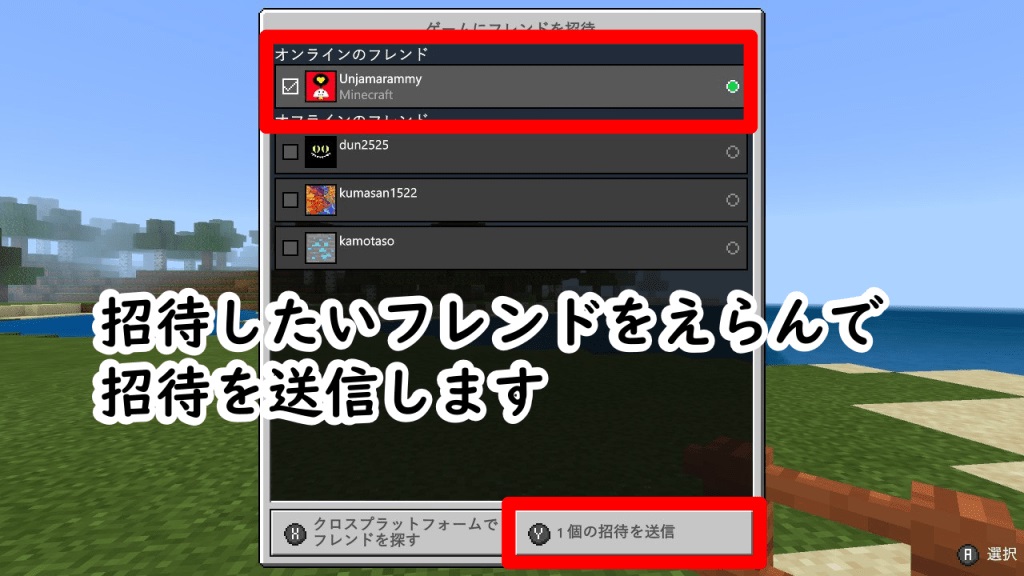
Wählen Sie anschließend den Freund, den Sie einladen möchten, und klicken Sie auf Einladung senden
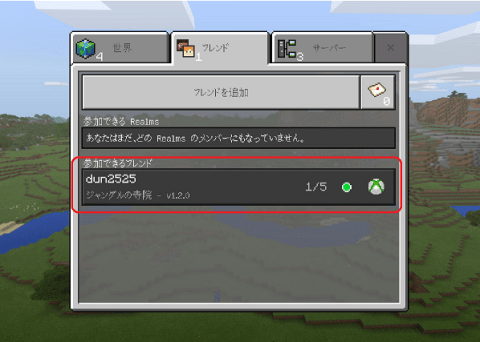
Freunde auf der eingeladenen Seite können die Welt aus “Freund” auf dem Titelbildschirm auswählen, sodass Sie durch Klicken an der Welt teilnehmen können
Wie man mit Multiplayer -Misserfolg umgeht
Stellen Sie sicher, dass Sie beim Microsoft -Konto angemeldet sind
Überprüfen Sie, ob der Multiplayer in der Weltumgebung eingeschaltet ist

Öffnen Sie die Welteinstellungen von der Registerkarte “Welt”

Überprüfen Sie, ob das “Multiplayer -Spiel” von “Multi Player” (rechts) oder “nur” Freund “oder” Freund Freund “ist. Wenn nicht, ändern Sie sich und versuchen Sie es erneut
Überprüfen Sie, ob der Schalter selbst mit dem Netz verbunden ist
Überprüfen Sie, ob der WLAN -Port geöffnet ist

“Was ist die Portöffnung??Sie mögen denken, aber kurz gesagt, es ist in der Lage, eine Verbindung zu Ihrem Netzwerk von außen herzustellen
Um zu bestätigen, ob der Port geöffnet ist, klicken Sie auf “Einstellungen”> “Internet”> Verbindungstest im Switch -Startbildschirm

Wenn Sie im Verbindungstest erfolgreich sind, wird der folgende Bildschirm angezeigt. Zu diesem Zeitpunkt kann der Hafen geöffnet werden, wenn der “Nat -Typ” “a” ist. Versuchen Sie ansonsten das folgende Anschlussöffnungsvorgang
So öffnen Sie den Switch -Anschluss

Dies ist das Verfahren zum Öffnen des Ports, öffnen Sie jedoch zunächst die “Einstellungen” vom Startbildschirm des Switchs und öffnen Sie den Bildschirm “Internet”
[Integrierte Version MICRA] Multiplayer mit Switches, PS4 und Smartphone -Versionen
![[Integrierte Version MICRA] Multiplayer mit Switches, PS4 und Smartphone -Versionen](https://hikicomoron.net/wp-content/uploads/2019/12/f8d421b99599f217559c900e8c05e2a1-800x383.jpg)


Block

Mob / Tier

Werkzeuge und Werkzeuge

Verzauberung
Artikel

Landwirtschaft / Pflanze

Dorf / Transaktionen
Technik

Anfänger

Nether

Das Ende

Portion
Verwandter Artikel
![[Micra] 7 Dinge, an die Anfänger vorerst erinnern wollen!](https://hikicomoron.net/wp-content/uploads/2018/10/0b9690ec2d280f2f44694077335b102e-800x451.jpg) [Micra] 7 Dinge, an die Anfänger vorerst erinnern wollen!
[Micra] 7 Dinge, an die Anfänger vorerst erinnern wollen!![[Minecraft] Der Punkt, ein wunderschönes Haus zu machen, das selbst Anfänger tun können!](https://hikicomoron.net/wp-content/uploads/2018/09/c389694c88ff27204e1c8653334f2fc8.jpg) [Minecraft] Der Punkt, ein wunderschönes Haus zu machen, das selbst Anfänger tun können!
[Minecraft] Der Punkt, ein wunderschönes Haus zu machen, das selbst Anfänger tun können!![[2023] Minecraft, welches kaufst du? Zusammenfassung der Empfehlungen und Typen](https://hikicomoron.net/wp-content/uploads/2018/11/sakuravps_edition_thumb3.jpg) [2023] Minecraft, welches kaufst du? Zusammenfassung der Empfehlungen und Typen
[2023] Minecraft, welches kaufst du? Zusammenfassung der Empfehlungen und Typen![[Micra] erklärt die Grundlagen des Pflanzens von Wäldern. Bäume wachsen und große Mengen Holz sammeln!](https://hikicomoron.net/wp-content/uploads/2019/01/9c128923cd5b74692825de4a1a2a5d0a.jpg) [Micra] erklärt die Grundlagen des Pflanzens von Wäldern. Bäume wachsen und große Mengen Holz sammeln!
[Micra] erklärt die Grundlagen des Pflanzens von Wäldern. Bäume wachsen und große Mengen Holz sammeln!![[Micra] Wie man Tamatsu (Taschenlampe) herstellt und verwendet](https://hikicomoron.net/wp-content/uploads/2019/03/e87892d8885899d7b146d9400a57dd64.png) [Micra] Wie man Tamatsu (Taschenlampe) herstellt und verwendet
[Micra] Wie man Tamatsu (Taschenlampe) herstellt und verwendet![[Micra] erklärt, wie man zurückkehrt, wenn Sie sich verirren. Maßnahmen, um Zögern zu vermeiden!](https://hikicomoron.net/wp-content/uploads/2019/11/e782a9d0d061d029adb8aea9f40b3377.jpg) [Micra] erklärt, wie man zurückkehrt, wenn Sie sich verirren. Maßnahmen, um Zögern zu vermeiden!
[Micra] erklärt, wie man zurückkehrt, wenn Sie sich verirren. Maßnahmen, um Zögern zu vermeiden!
21 Feedback zu “[Integrated Version Micra] Switch, PS4, Multiplayer mit einer Smartphone -Version”
Erster Reis & Fragen Es tut mir leid
Ich habe eine integrierte Micra -Version von Win10 und versuche, Multiplayer mit meiner Familie zu machen, die auf PS4Pro spielt (Realms scheint noch nicht möglich zu sein, also meine eigene Welt), aber all das hätte gelöscht werden sollen. Es wird als “Ich konnte mich nicht mit der Welt verbinden” von “Verbindung mit einem Multi -Player -Spiel” angezeigt und kann nicht gespielt werden (T_T)
Der Herr ist offen für den Hafen?Und ip behoben?Wurde es getan oder so Problem??Ist da ..
Sie müssen keine schwierigen Einstellungen wie Port -Öffnen und IP -Einstellungen vornehmen
Ich habe es mit Win10 und PS4 -Version ausprobiert, aber ich konnte es ohne Probleme verbinden
Ich kenne die detaillierte Ursache hier nicht, aber ist es immer noch eine Micra -Version?
Das Update der Win10 -Version ist wirklich schwer zu verstehen ..



